Så här startar du program från Sidofält på din Android-enhet
Starta appar på en Android-enhet kan göras på flera sätt. Du kan använda appgenvägarna som finns tillgängliga på startskärmen för att starta appar, eller du kan bara öppna applådan för att starta en app. båda får jobbet gjort för dig.
Medan du kanske använder dessa sätt att skjuta upp appar på din enhet, finns det nu en ny väg för dig att komma åt appar. Med det här nya sättet kan du starta en app från en sidofält.
Starta Apps från Sidpanel
För att lägga till ett sidofält med appar till enheten, kommer du att använda en app som heter Glovebox, som är tillgänglig gratis i Google Play Butik.
1. Gå vidare till Google Play Butik och hämta och installera Glovebox-appen på din enhet. Starta appen efter att den har installerats (ja, använd gärna lanseringsmetoden för applåda för nu och kanske för sista gången!).
2. När appen startas kommer du att gå igenom ett par välkomstskärmar som visar vad appen kan göra för dig. Fortsätt glida till vänster tills den är över.
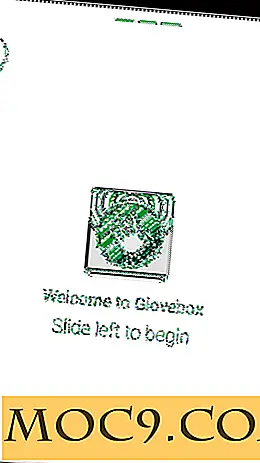
3. När du når huvudbilden i appen trycker du på ikonen "+" (plus) i det övre högra hörnet för att lägga till en ny app i sidofältet.

4. På skärmen som följer bör du se alla appar som är installerade. Markera allt som du vill lägga till i sidofältet och tryck på ikonen som visas längst ner till höger för att berätta för appen att du är klar.

5. Du bör se de valda programen som visas på huvudskärmen i Glovebox-appen. Nu kan du bara dra skjutreglaget från vänster och du kommer att kunna se sidofältet som innehåller alla appar som du har lagt till. Du kan trycka på vilken app som helst och det kommer att starta som det vanligtvis skulle.

6. Medan sidofältet är ett bra sätt att starta appar på din enhet kan det vara ett problem för vissa appar, mestadels spelen på din enhet. Appen har ett svartlistalternativ där du kan lägga till de appar som du inte vill se i sidofältet.
För att göra det, klicka på inställningsikonen följt av "Blacklist."

7. Tryck på ikonen "+" (plus) för att lägga till en app i svartlistan.

8. Välj de appar som du vill lägga till i svartlistan. När du är klar trycker du på ikonen längst ned till höger.

9. Du bör kunna se svartlistan som innehåller de appar som du har valt. Dessa appar pausar Glovebox, och den kommer inte att köras tills du stänger dessa appar på enheten.

Förutom startskärm och applådan har du nu ett tredje sätt att starta dina appar.
Slutsats
Om du upptäcker att starta appar från startskärmen och applåda för att vara obekväma, kan du använda ovanstående procedur för att lägga till ett nytt sätt att starta appar på enheten.
Låt oss veta hur det fungerar för dig!







